お世話になっております!はたやまです🐢
今回はXPPENさんの新製品「ACK05」を自分用に買ったので、レビューしていきます。
この記事では、ACK05の特徴と、様々なソフトで使ってみた感想を説明します!
少しでも参考になれば幸いです。

XPPENの新製品「ACK05」の紹介
これ↓

使ってみた感想
・シールが付いてくる
・コスパがいい
・4パターンまでショートカットキーを登録可能、切り替えも簡単
・充電持ちがいいので、ワイヤレスでもストレスなく使用可能
・シンプルな配置なので、ノールックで操作できる
・どんな方向でも使える
・サイズ感がいい

ACK05はそのコンパクトさが魅力で作業スペースを圧迫することなく、
どんな環境でも万能に使えるなー、という印象でした。
とにかく机がスッキリ。
サイズ感


iPhone11との比較。
厚さも大体一緒。
様々なソフトで使ってみた!
クリスタ
まずはCLIP STUDIO PAINTから。
よく使うショートカットキーを割り当ててみました。

ホイールを親指で操作したかったので、この方向で使っています。
「取り消し」、「左右反転」、「ブラシ切り替え」、「手のひらツール」、「ズームイン/アウト」など、各機能をキーに割り当てました。
ホイール部分ではブラシのサイズ調整を割り当てています。
結果としてすごく満足しています。絵を描く頻度は少ないので、少ないボタンで十分です。
作業が以前よりも非常にスムーズになり、ショートカットキーはすぐに覚えられました。
(配置がシンプルなので)
このデバイスは初日からストレスなく使えると思います。
ちなみに方向もドライバ側で変えられます。自分が使いやすい向きで操作できます。

もっと割り当てたい人は4パターンまで作成できるので、切り替えながら使うといった感じです。
ドライバでは、XPPenのペンタブレットと併用可能なドライバと、ACK05単体用のドライバが用意されています。なので他製品とも一緒に使えます!
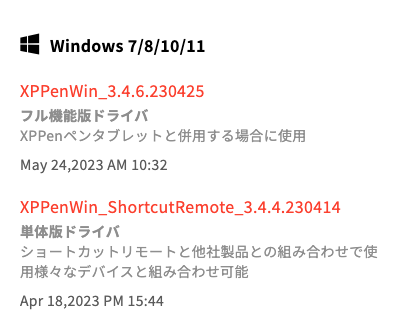


液タブと一緒に使うにしても、邪魔になることはないです。
ダヴィンチリゾルブ(動画編集ソフト)
普段から、動画編集をするわけではありませんが、試しに、DaVinci Resolveでよく使うショートカットを割り当てて使ってみました。
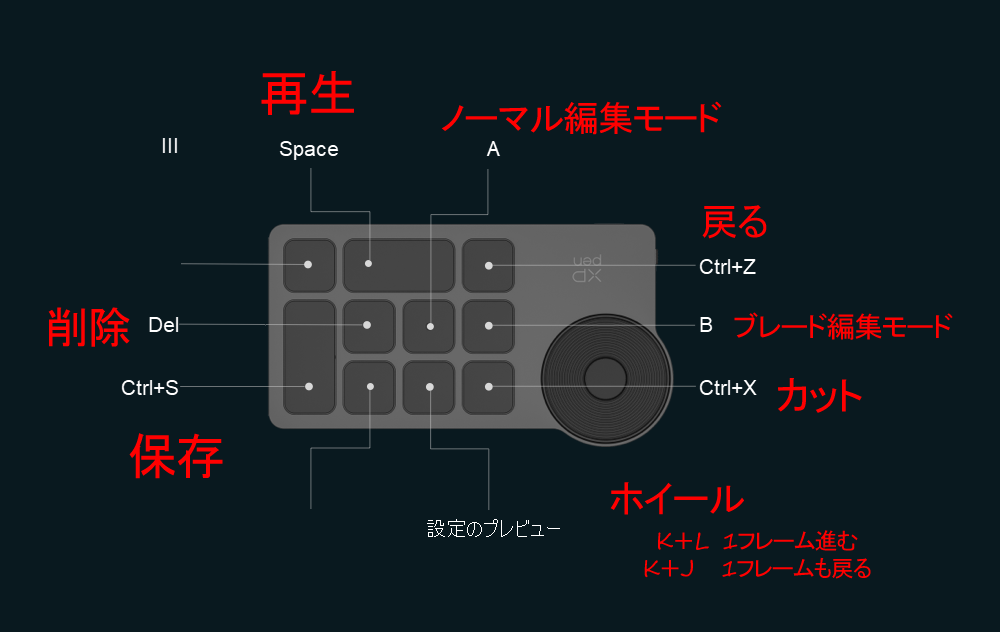
再生して、カットして、再生して、カットして……。
同じキーを多用するカット作業はコレとマウスだけで十分だと思います。
あまり指を動かさないで済みます。何より従来のキーボードのショートカット入力より断然早くなります。
普段から動画編集を行っている人であれば、さらに多くのショートカットキーを割り当てて、作業をより効率化できると思います。
ちなみにこの設定のプレビューというボタンを押すと、こういう画面が出てきます。(赤い文字は自分で書いてものです)
何を設定したか、すぐにわかります!
Zoom
ミュートボタン、ビデオのオンオフ、音量の調整を割り当ててみました。
その他
他にも、エクセル、パワポ等のオフィス系、blender等の3DCGソフトでも使えそうな印象でした。
OBSと連携して、カメラの切り替え、配信などでも使えそうですね。
可能性無限大。
いろんなソフトで使えて、ショートカットもたくさん追加できる、おまけにホイールも便利!
TourBoxなら2万円以上ですからね…。
なので、コスパ面で言うと最強なのでは…?
ACK05と他の片手デバイスの比較
ACK05と私の持っている片手デバイスの比較について触れたいと思います。
・テンキー

以前はこちらのテンキーを使って作業していました。
このテンキーは通常サイズのテンキーと比べ、小さく設計されています。そして値段も安い。
かなり重宝していました。
ACK05に乗り換えた理由は、このテンキーと大体同いぐらいのサイズ感、ワイヤレス、ホイールが付いているから。
・片手キーボード

片手キーボードは、私から見ればシンプルに邪魔で、使い勝手は微妙でした。
知人に貰いましたがが、結局使わず。。。
サイズ感も私には合わず、デスクのスペースを圧迫し、その存在感がどうしても気になりました。
一方、ACK05はそのコンパクトさと多様な使い勝手で、これらの問題を見事に解決!

本当に机がスッキリします。
パターンの切り替え
4つのパターンまでショートカットを登録できます。
私はソフトごとに使っています。
切り替えは、どれかのボタンに「Ⅰ/Ⅱ/Ⅲ/Ⅳ」を割り当てれば大丈夫です。

これで実質、36個ほどのショートカットキーが使えます!
イラストでも動画編集でも十分に活用できるはずです!
最初はてっきり、ホイールの内側のボタンを押すだけで登録したショートカットが切り替わるのだろうと予想していました。
実際は、ボタンを押して切り替わるのはホイールの機能でした笑
もちろんホイールの機能もカスタマイズ可能です!
他にも「こんな使い方試してみて!」とか、「これレビューしてみて!」という意見があれば、コメント欄かTwitterのDMにお願いします!

・・・案件ください!!
Twitterをフォロー!
(文・画像:畑山)


